
Ajustar un color de punto
Secuencia de gestión de color directo
Haga clic en Ajustar.
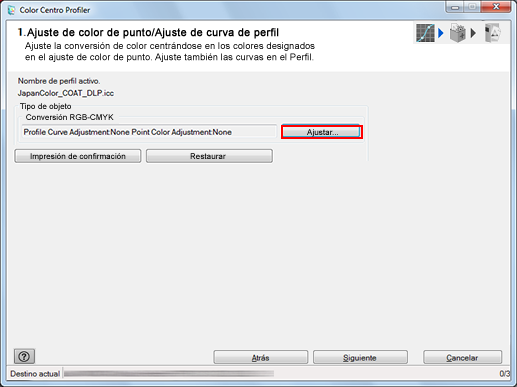
Aparece la pantalla Ajustar.
Ajuste el color de punto.
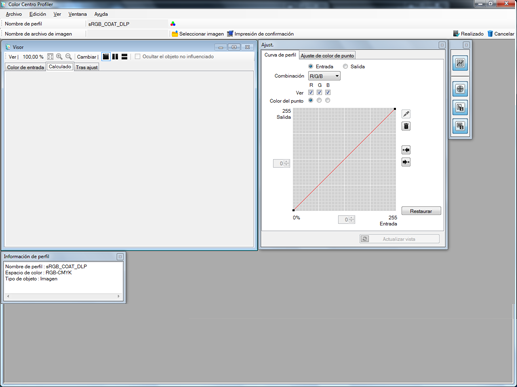
explicación adicionalPara obtener información sobre cómo se añaden nuevos colores de punto, consulte Añadir un color de punto.
explicación adicionalPara obtener información sobre cómo se editan colores de punto seleccionados, consulte Editar un color de punto.
explicación adicionalPara obtener información sobre cómo se eliminan colores de punto seleccionados, consulte Borrar un color de punto.
Con el ajuste de color de punto, el valor resultante puede ser inferior al valor definido. El motivo es porque se ha ajustado la curva entrada/salida. La curva se genera en función del equilibrio con los otros puntes de ajuste.
Ajuste la curva de perfil.
explicación adicionalPara obtener más información, consulte Ajustar una curva de perfil.
Haga clic en Impresión de confirmación para la impresión de prueba.
Aparece la pantalla Impresión de confirmación.
Haga clic en Impresión para la impresión de prueba.
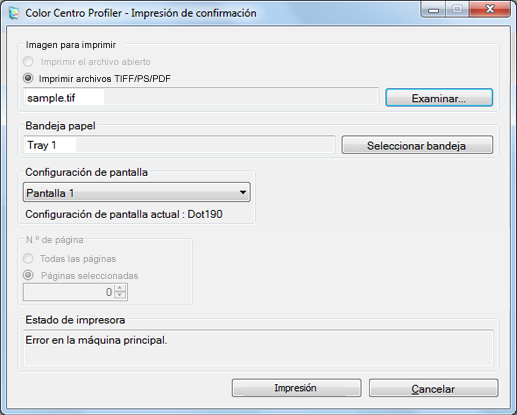
explicación adicionalHaga clic en Examinar para que aparezca la pantalla para seleccionar la imagen que se va a imprimir.
explicación adicionalHaga clic en Seleccionar bandeja para que aparezca la pantalla para especificar la bandeja que va a utilizar la impresión de confirmación.
explicación adicionalEn Configuración de pantalla, seleccione la configuración de pantalla utilizada por la impresión de confirmación.
explicación adicionalEspecifique el N.º de página.
explicación adicionalCuando selecciona Cancelar, se cierra la pantalla Impresión de confirmación y se vuelve a la pantalla Ajustar.
Confirme el resultado de la impresión de prueba y haga clic en Hecho.
La pantalla Ajustar se cierra y se vuelve a la pantalla Ajuste de color de punto/Ajuste de curva de perfil.
Haga clic en Siguiente.
Se calcula y se genera el perfil.
Después de completar el cálculo, aparece la pantalla Perfil completo.
Haga clic en Finalizar.

El asistente se ha completado.
Color Centro Profiler se cierra para volver a la pantalla Gestión de perfil.
explicación adicionalPara especificar un perfil como predeterminado, utilice Ajustes predetermin. color. Puede seleccionar un perfil para cada tipo de objeto.
Añadir un color de punto
Haga clic en la ficha Ajuste de color de punto en la pantalla Ajustar y, a continuación, haga clic en
 .
.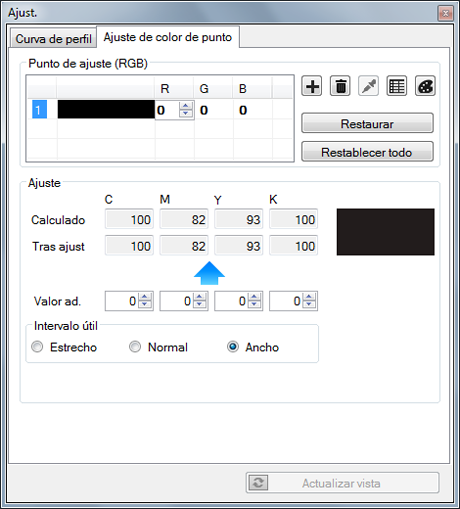
Se añade una línea numerada en Punto de ajuste (RGB).
Introduzca el valor (0 a 255) del color de punto de la línea agregada en R, G y B. O bien, haga clic en
 y seleccione un color en la pantalla Paleta de color. A continuación, haga clic en Aceptar.
y seleccione un color en la pantalla Paleta de color. A continuación, haga clic en Aceptar.El nuevo color de entrada se muestra en Color de punto.
En Intervalo útil, defina el intervalo útil.
El resultado de la conversión de color se muestra en Result. y Tras ajust. El color de Result. aparece en la parte superior de la muestra de color (a la derecha de Result.), y el color de Tras ajust aparece en la parte inferior.
explicación adicionalCuando se selecciona Estrecho, el resultado del ajuste influye en la gama de colores, que incluye solamente los colores cercanos al color de entrada.
explicación adicionalCuando se selecciona Ancho, el resultado del ajuste influye en la gama de colores, que incluye solamente los colores lejanos al color de entrada.
explicación adicionalCuando se selecciona Normal, el resultado tiene influencia en la gama media entre Estrecho y Ancho.
explicación adicionalPuede especificar el Intervalo útil por color de punto.
explicación adicionalLos valores que se muestran en Result. y Tras ajust son los valores a los que se aplica la curva de entrada y la tabla de conversión de color. (La curva de salida todavía no se aplica a los valores.)
Introduzca el valor en Valor ad. para que el valor de Tras ajust sea el valor de destino.
explicación adicionalPara omitir la configuración de Valor ad., haga clic en Restaurar.
Editar un color de punto
Haga clic en la ficha Ajuste de color de punto en la pantalla Ajustar y seleccione el color de punto (color de entrada) que desee editar en Punto de ajuste (RGB).
El color de entrada aparece en la parte inferior de la muestra de color (a la derecha de Result.).
En Intervalo útil, seleccione el intervalo útil.
El resultado de la conversión de color se muestra en Result. y Tras ajust. El color de Result. aparece en la parte superior del color de muestra y el color de Tras ajust aparece en la parte inferior.
explicación adicionalCuando se selecciona Estrecho, el resultado del ajuste influye en la gama de colores, que incluye solamente los colores cercanos al color de entrada.
explicación adicionalCuando se selecciona Ancho, el resultado del ajuste influye en la gama de colores, que incluye solamente los colores lejanos al color de entrada.
explicación adicionalCuando se selecciona Normal, el resultado tiene influencia en la gama media entre Estrecho y Ancho.
explicación adicionalPuede especificar el Intervalo útil por color de punto.
explicación adicionalLos valores que se muestran en Result. y Tras ajust son los valores a los que se aplica la curva de entrada y la tabla de conversión de color. (La curva de salida todavía no se aplica a los valores.)
Introduzca el valor en Valor ad. para que el valor de Tras ajust sea el valor de destino.
explicación adicionalPara omitir la configuración de Valor ad., haga clic en Restaurar.
Borrar un color de punto
Haga clic en la ficha Ajuste de color de punto en la pantalla Ajustar y seleccione el color de punto (color de entrada) que desee eliminar en Punto de ajuste (RGB).
Haga clic en Eliminar.
Se elimina el color de punto seleccionado.